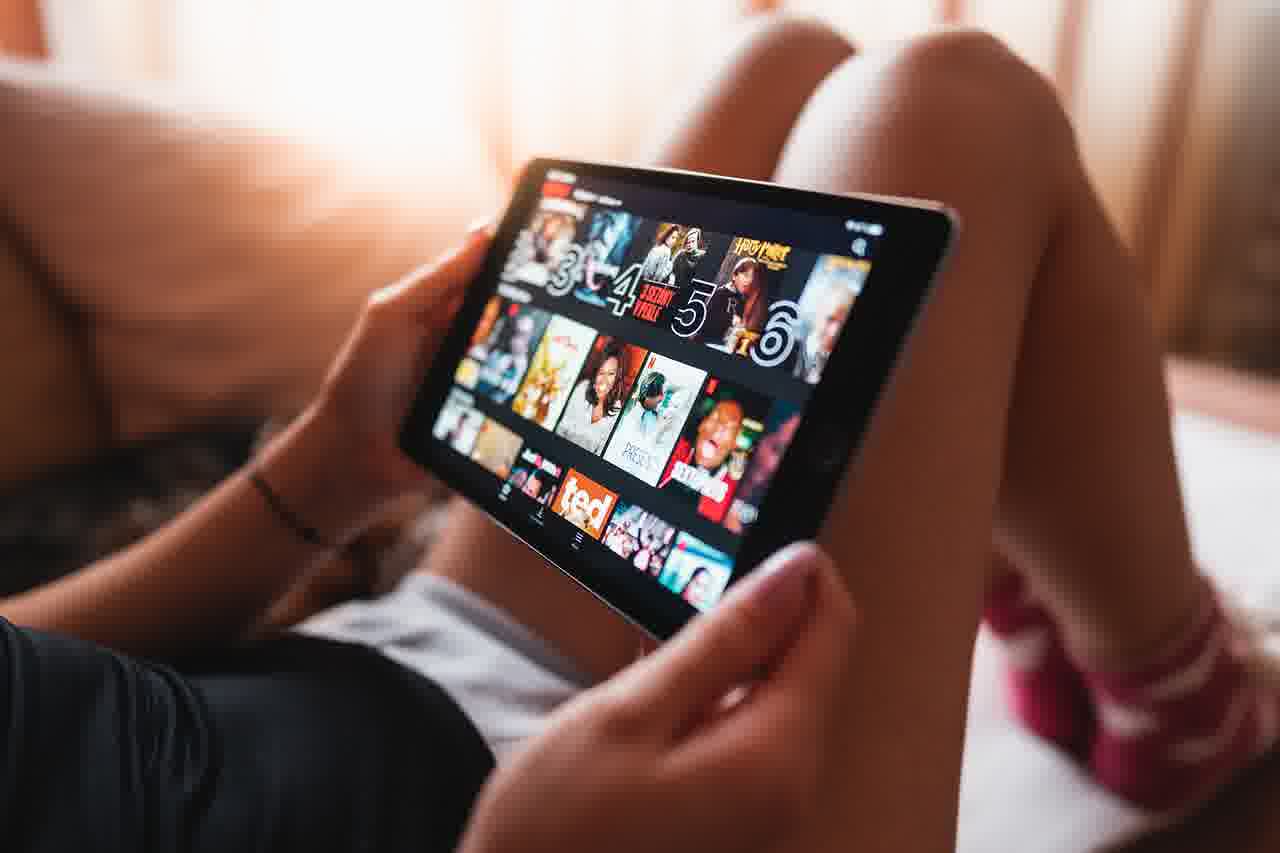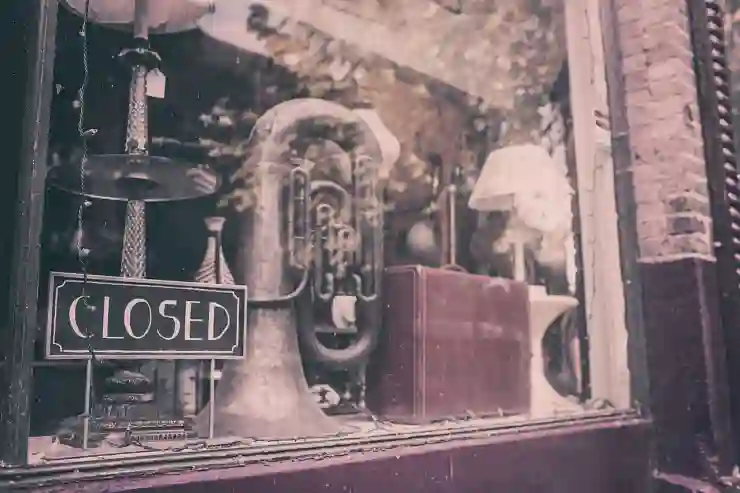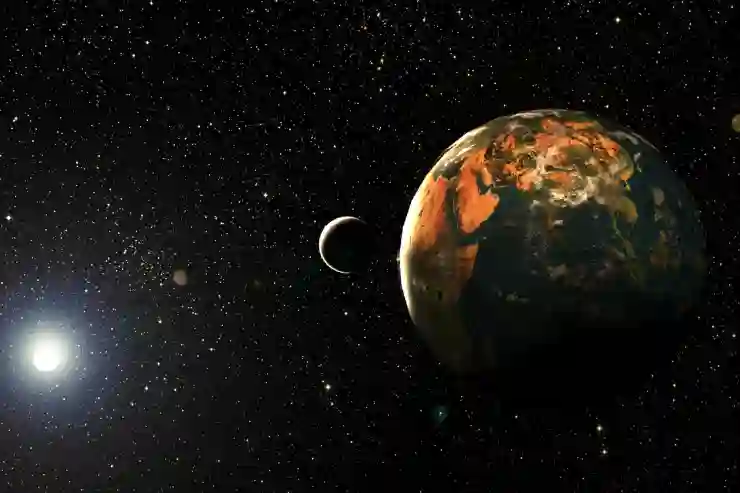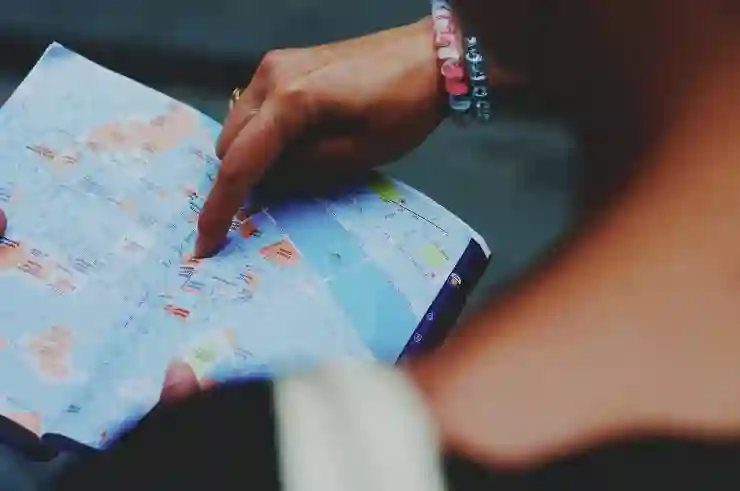엑셀은 데이터를 분석하고 관리하는 데 매우 유용한 도구입니다. 그 중에서도 AVERAGE 함수는 여러 숫자의 평균을 쉽게 계산할 수 있게 도와줍니다. 평균을 구한 후에는 순위 정렬 기능을 활용해 데이터를 효과적으로 비교하고 시각화할 수 있습니다. 이러한 기능들은 특히 많은 양의 데이터를 다룰 때 큰 도움이 됩니다. 아래 글에서 자세하게 알아봅시다!
엑셀에서 평균 계산하기
AVERAGE 함수의 기본 사용법
엑셀에서 AVERAGE 함수는 특정 범위 내의 숫자들의 평균을 쉽게 계산할 수 있는 아주 유용한 도구입니다. 이 함수를 사용하는 방법은 매우 간단합니다. 예를 들어, A1부터 A10까지의 셀에 있는 숫자의 평균을 구하고 싶다면, B1 셀에 `=AVERAGE(A1:A10)`이라고 입력하면 됩니다. 그러면 엑셀은 자동으로 해당 범위 내의 모든 숫자를 더한 후, 그 값을 개수로 나누어 평균 값을 계산해줍니다. 이처럼 몇 번의 클릭과 입력만으로도 복잡한 계산을 손쉽게 수행할 수 있어 많은 사람들에게 사랑받고 있습니다.
조건부 평균 계산
AVERAGE 함수는 단순히 모든 숫자의 평균을 구하는 것 외에도 조건부로 평균을 구할 수 있는 기능도 제공합니다. 이를 위해서는 AVERAGEIF 또는 AVERAGEIFS 함수를 사용하면 됩니다. 예를 들어, A열에 성적이 있고 B열에는 학생 이름이 있다면 특정 학생의 성적만을 기반으로 평균을 구할 수 있습니다. `=AVERAGEIF(B:B, “홍길동”, A:A)`와 같이 입력하면 ‘홍길동’이라는 이름과 관련된 성적만을 대상으로 평균을 낼 수 있습니다. 이러한 방식은 특히 대량의 데이터 속에서 특정 정보를 추출하고 분석해야 할 때 매우 유용합니다.
평균값 시각화하기
평균값을 단순히 숫자로 확인하는 것도 중요하지만, 시각적으로 표현하는 것도 데이터 분석에 큰 도움이 됩니다. 엑셀에서는 차트 및 그래프 기능을 활용하여 평균값을 직관적으로 나타낼 수 있습니다. 예를 들어, 막대그래프나 원형그래프를 통해 각 항목의 비교가 가능하며, 다른 값들과 함께 시각적으로 배치함으로써 한눈에 파악할 수 있도록 도와줍니다. 이런 방식은 팀 회의나 보고서 작성 시 데이터를 보다 효과적으로 전달하는 데 큰 장점이 됩니다.

엑셀 평균 구하기 AVERAGE 함수 및 순위 정렬 방법
효율적인 데이터 정렬 기법
기본 정렬 기능 이용하기
엑셀에서는 데이터를 정렬하는 것이 매우 간편합니다. 원하는 데이터를 선택한 후, 상단 메뉴에서 ‘데이터’ 탭으로 가면 ‘정렬’ 옵션이 나타납니다. 여기서 오름차순 또는 내림차순 중 하나를 선택하면 해당 열의 데이터가 자동으로 정렬됩니다. 예를 들어 시험 점수를 기준으로 정렬한다면 가장 높은 점수부터 가장 낮은 점수까지 나열되어 학생들의 성적 분포를 쉽게 확인할 수 있습니다. 이 기능은 특히 데이터 분석이나 보고서를 준비할 때 필수적인 요소로 작용합니다.
사용자 정의 정렬 조건 설정하기
정렬 기능은 기본적인 형태뿐 아니라 사용자 정의 조건에 따라서도 세밀하게 조정할 수 있습니다. 예를 들어 특정 조건에 따라 데이터를 정렬하고 싶다면 ‘사용자 지정 정렬’ 옵션을 활용해야 합니다. 이렇게 하면 여러 열에서 동시에 기준을 설정하여 복합적인 데이터 분석이 가능해집니다. 예를 들어 첫 번째 기준으로 학생 이름, 두 번째 기준으로 성적 순으로 데이터를 정리한다면 같은 점수를 가진 학생들끼리 이름순으로 배열되는 효과를 얻을 수 있습니다.
필터링과 함께 사용하기
정렬과 필터링 기능은 함께 사용할 때 더욱 강력한 힘을 발휘합니다. 필요한 데이터만 선택해 볼 수 있기 때문에 효율성을 극대화할 수 있습니다. 필터 기능은 특정 조건에 맞는 데이터만 보여주며 나머지 정보는 숨겨줍니다. 이렇게 하면 필요 없는 정보를 제외하고 중요한 부분만 집중해서 볼 수 있으므로 시간 절약에도 큰 도움이 됩니다.
데이터 분석 및 관리 팁
피벗 테이블 활용하기
피벗 테이블은 대량의 데이터를 요약하고 분석하는 데 최적화된 도구입니다. 피벗 테이블을 이용하면 복잡한 데이터를 직관적으로 변환하여 필요한 정보를 빠르게 추출할 수 있습니다. 예를 들어 판매 데이터를 피벗 테이블로 요약하여 지역별 매출 현황이나 제품 카테고리별 판매량 등을 쉽게 비교하고 분석할 수 있습니다.
조건부 서식 적용하기
조건부 서식을 사용하면 특정 조건에 맞는 셀에 대해 색상이나 스타일 등을 변경하여 가독성을 높일 수 있습니다. 이를 통해 중요한 데이터나 경고 신호 등을 강조 표시함으로써 빠르게 인지하게 할 수 있으며, 이런 작은 변화가 전체 보고서나 문서의 품질에도 긍정적인 영향을 미칩니다.
데이터 검증 기능 활용하기
엑셀에서는 데이터 검증 기능이 있어 입력되는 값들을 제어함으로써 오류를 줄일 수 있습니다. 예를 들어 특정 범위 내의 값만 허용하거나 목록에서 선택하도록 제한함으로써 잘못된 데이터를 예방할 수 있습니다. 이는 특히 팀원들이 동시에 작업하는 경우 서로 다른 형식이나 값을 입력함으로 인해 발생하는 문제들을 최소화하는 데 효과적입니다.
결과 해석 및 활용 방안
분석 결과 공유하기
엑셀에서 생성한 자료들은 종종 팀원들과 공유해야 할 필요가 생깁니다. 이때 엑셀 파일 자체로 공유하거나 PDF 형식 등 다양한 방식으로 변환하여 전달할 수도 있습니다 . 또한 화면 캡처나 스크린샷 등의 방법도 고려해볼 만합니다 . 이러한 과정을 통해 협업 효율성을 높이고 서로 다른 의견들을 교류하며 발전시킬 기회를 만들게 됩니다 .
보고서 작성 시 활용하기
엑셀에서 얻은 통계나 분석 결과는 보고서 작성 과정에서도 큰 역할을 합니다 . 엑셀이 제공하는 다양한 차트 및 그래프를 삽입하여 전문적인 느낌의 문서를 만들거나 , 텍스트와 함께 설명하면서 내용을 보완해주는 방식도 가능합니다 . 이렇게 하면 독자가 이해하기 쉽고 명확하게 정보를 전달하게 되어 , 전체적인 이해도를 높이는 데 크게 기여하게 됩니다 .
정기적인 데이터 유지 관리 필요성 강조하기
마지막으로 , 엑셀에서 다룬 모든 데이터들은 시간이 지남에 따라 변동성이 있을 수 있기 때문에 주기적으로 업데이트하거나 검토해야 합니다 . 특히 비즈니스 환경에서는 시장 변화나 소비자 요구 사항 등이 지속적으로 변화하므로 이에 맞춰 적절히 대응하지 않으면 경쟁력을 잃게 될 위험성이 큽니다 . 따라서 체계적인 관리와 주기적인 재검토가 필요하다는 점은 항상 염두에 두어야 합니다 .
마지막으로
엑셀은 데이터 분석 및 관리에 있어 매우 유용한 도구입니다. 평균 계산, 데이터 정렬, 필터링, 피벗 테이블 활용 등 다양한 기능을 통해 효율적으로 작업할 수 있습니다. 이를 통해 얻은 결과는 팀원들과의 협업이나 보고서 작성 시 큰 도움이 됩니다. 따라서 엑셀의 다양한 기능을 잘 활용하여 데이터 관리를 체계적으로 수행하는 것이 중요합니다.
알아두면 더 좋을 정보들
1. 엑셀에서 단축키를 활용하면 작업 속도를 크게 향상시킬 수 있습니다.
2. 여러 시트를 동시에 비교하고 분석할 때는 그룹화를 사용하면 유용합니다.
3. 매크로 기능을 이용해 반복적인 작업을 자동화할 수 있습니다.
4. 외부 데이터 소스를 연결하여 실시간 데이터를 엑셀에서 직접 가져올 수 있습니다.
5. 클라우드 저장소를 이용하면 팀원들과 실시간으로 파일을 공유하고 협업할 수 있습니다.
주요 내용 다시 정리
엑셀은 AVERAGE 함수를 통해 평균 계산이 가능하며, 조건부 평균 계산과 시각화 도구를 제공한다. 또한 데이터 정렬과 사용자 정의 정렬로 효율성을 높일 수 있고, 필터링 기능으로 필요한 정보만 표시할 수 있다. 피벗 테이블과 조건부 서식을 활용하여 데이터 분석을 간소화하고, 데이터 검증 기능으로 오류를 줄일 수 있다. 마지막으로, 분석 결과는 효과적으로 공유하고 주기적인 데이터 유지 관리가 필요하다.
[연관 포스트 몰아보기]